So übertragen Sie Dateien vom MacBook auf Android
Maria updated on Nov 28, 2024 to iPhone Daten übertragen | How-to Articles
Zusammenfassung:
Wenn Sie sowohl ein MacBook als auch ein Android-Telefon besitzen, sind Sie hier richtig. Hier finden Sie verschiedene Möglichkeiten zum Übertragen von Dateien wie Fotos und Videos vom MacBook auf Android.
Wenn Sie Dateien auf verschiedenen Geräten verwalten möchten, ist die Möglichkeit zur nahtlosen Datenübertragung von entscheidender Bedeutung. Egal, ob Sie Ihren Computer aktualisieren, Dokumente freigeben oder einfach nur Fotos verschieben, das Wissen über die besten Methoden zur Dateiübertragung kann Ihnen Zeit und Ärger ersparen. Hier finden Sie eine umfassende Anleitung zum Übertragen von Dateien vom MacBook auf ein Android -Gerät.
In diesem Abschnitt stellen wir fünf effiziente Tools vor (teilweise integriert, teilweise von Drittanbietern), um Dokumente, Musikdateien, Fotos, Videos usw. von einem macOS-Computer auf Ihr Android-Telefon zu übertragen.
EaseUS MobiMover ist ein professioneller Datenmanager, der sich gut für plattformübergreifende Datenübertragungsaufgaben eignet. Damit können Sie Fotos ohne Qualitätsverlust von Android auf den Mac übertragen . Sehen wir uns an, was EaseUS MobiMover bieten kann:
Laden Sie EaseUS MobiMover herunter und installieren Sie es, um Daten von Mac/MacBook zu exportieren und auf Ihr Android-Telefon zu verschieben.
Schritt 1. Verbinden Sie Ihr Android mit Ihrem Computer und starten Sie EaseUS MobiMover.
Schritt 2. Wählen Sie den PC/Mac-zu-Telefon-Modus und Sie können die gewünschten Dateien auswählen.
Schritt 3. Klicken Sie auf „Übertragen“ und Ihre ausgewählten Dateien oder Ordner werden auf Ihr Android-Telefon verschoben.
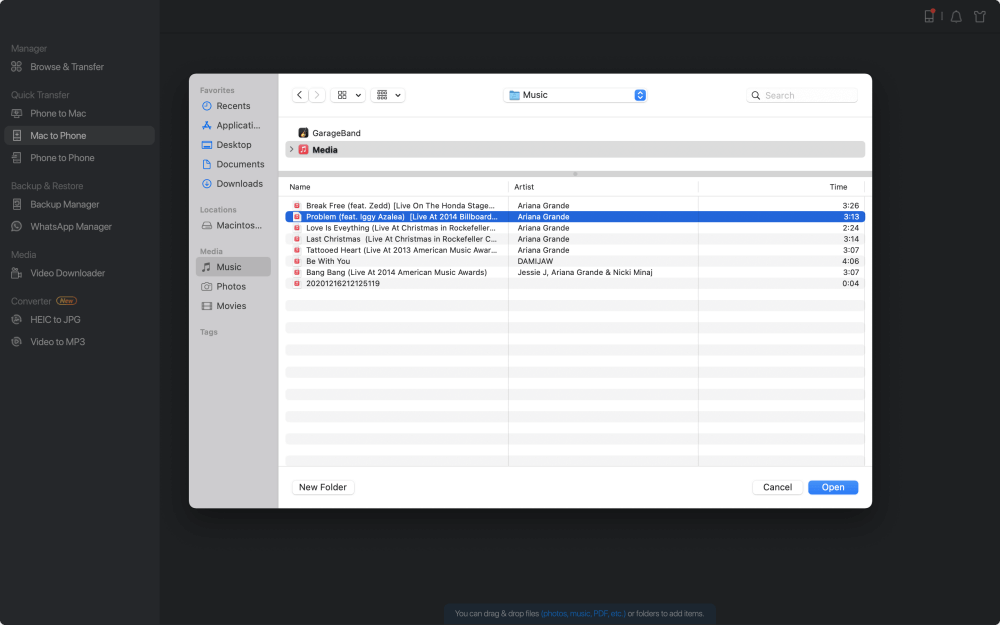
Vorteile von EaseUS MobiMover:
Nachteile von EaseUS MobiMover:
MacDroid ist eine Brücke, mit der Benutzer Dateien zwischen macOS- und Android-Geräten übertragen und so die Datenverwaltung optimieren können. Die Software unterstützt mehrere Verbindungsmodi, darunter USB, ADB (Android Debug Bridge) und Wi-Fi. Auf diese Weise können Benutzer direkt vom Mac Finder auf die Inhalte ihres Android-Geräts zugreifen.
Schritt 1. Laden Sie MacDroid aus dem Mac App Store herunter und installieren Sie es.
Schritt 2. Verbinden Sie Ihr Android-Gerät mit einem kompatiblen Kabel mit Ihrem Computer. Sie können Ihr Telefon auch über WLAN verbinden.
Schritt 3. Überprüfen Sie, ob Sie MacDroid auf MTP eingestellt haben. Wenn Sie aufgefordert werden, auf Daten auf Ihrem Telefon zuzugreifen, wählen Sie „Dateiübertragung“.
Schritt 4. Sie sollten Ihr Android-Gerät jetzt in der Leiste auf der linken Seite sehen können. Klicken Sie unten in der Benutzeroberfläche auf die Schaltfläche „Mounten“.
Schritt 5. Öffnen Sie den Finder und Sie werden sehen, dass Ihr Android als externes Gerät aufgeführt ist. Ziehen Sie die Dateien nun einfach per Drag & Drop auf den internen Speicher Ihres Android.
Vorteile von MacDroid
Nachteile von MacDroid
OpenMTP (Media Transfer Protocol) ist eine Open-Source-Anwendung, die eine effizientere Methode zur Datenübertragung bietet. Sie behebt insbesondere häufige Probleme wie Geschwindigkeitsbeschränkungen und Kompatibilitätsprobleme, die bei der Datenübertragung von einem Mac auf ein Android-Gerät auftreten.
Schritt 1. Installieren Sie die Software auf Ihrem Computer oder Laptop. Verbinden Sie das Android-Telefon mit einem Kabel.
Schritt 2. Dann werden die Dateien auf Ihrem Mac auf der linken Seite und die Dateien auf Ihrem Android auf der rechten Seite angezeigt.
Schritt 3. Ziehen Sie die Dateien per Drag & Drop direkt auf Ihr Android-Telefon.
Vorteile von OpenMTP
Nachteile von OpenMTP
Das Übertragen von Dateien von einem MacBook auf ein Android-Gerät per Bluetooth ist ein unkomplizierter Vorgang, der kabellosen Dateiaustausch ermöglicht. Hier finden Sie eine Schritt-für-Schritt-Anleitung, wie Sie dies effektiv durchführen können.
Schritt 1. Gehen Sie auf Ihrem Mac zu den Systemeinstellungen und klicken Sie auf Bluetooth, um sicherzustellen, dass es eingeschaltet ist.
Schritt 2. Gehen Sie dann zu Systemeinstellungen > Freigabe > Bluetooth-Freigabe. Aktivieren Sie die Bluetooth-Freigabe.
Schritt 3. Gehen Sie auf Ihrem Android-Telefon zu Einstellungen > Bluetooth. Aktivieren Sie Bluetooth und es werden die verfügbaren Geräte gescannt.
Schritt 4. Wählen Sie Ihr MacBook aus. Der Passcode wird auf beiden Bildschirmen angezeigt und sollte übereinstimmen.
Schritt 5. Um die Kopplung abzuschließen, tippen Sie auf Ihrem Mac auf „Verbinden“. Schließlich können Sie Dateien über Bluetooth teilen.
Die Verwendung von Bluetooth für die Dateiübertragung zwischen einem MacBook und einem Android-Gerät ist für kleinere Dateien und gelegentliche Übertragungen effektiv und bietet eine drahtlose Lösung ohne zusätzliche Software oder Kabel. Aufgrund von Kompatibilitätsproblemen zwischen Android und MacOS funktioniert Bluetooth jedoch manchmal nicht. In diesem Fall sollten Sie andere Methoden ausprobieren.
Vorteile der Bluetooth-Übertragung:
Nachteile der Bluetooth-Übertragung:
LocalSend ist eine plattformübergreifende Open-Source-Dateifreigabeanwendung, mit der Benutzer Dateien und Nachrichten sicher teilen können. Es unterstützt verschiedene Betriebssysteme, darunter Windows, macOS, Linux, Android und iOS, und ist damit eine Alternative zu Dateifreigabelösungen wie AirDrop.
Schritt 1. Laden Sie LocalSend auf beide Geräte herunter. Stellen Sie sicher, dass sich Ihre Geräte im selben WLAN-Netzwerk befinden.
Schritt 2. Gehen Sie auf Ihrem MacBook zur Registerkarte „Senden“ und wählen Sie die Dateien aus, die Sie übertragen möchten, sei es ein Foto oder ein Video.
Schritt 3. Nachdem Sie die Datei ausgewählt haben, tippen Sie auf Ihr Android-Telefon, das in der Liste angezeigt wird. Oder Sie können die Datei über einen Link teilen.
Schritt 4. Gehen Sie auf Ihrem Android-Telefon zur Registerkarte „Empfangen“. Akzeptieren Sie die übertragene Datei und laden Sie sie herunter.
Vorteile von LocalSend
Nachteile von LocalSend
Welche der oben genannten fünf Methoden ist die beste, um Dateien von MacBook, MacBook Air oder MacBook Pro auf Android zu kopieren? Im Folgenden finden Sie einige Vor- und Nachteile, die Sie als Referenz heranziehen können.
| Methoden | Kabellos | USB-Debugging | Einfach zu bedienen | Kein Internet | Preis |
| MobiMover | ❌ | ✔️ | ✔️ | ✔️ | Kostenlos für 20 Dateien |
| MacDroid | ✔️ | ✔️ | ✔️ | ❌ | 19,99 € |
| OpenMTP | ❌ | ✔️ | ✔️ | ✔️ | Frei |
| Bluetooth | ✔️ | ❌ | ✔️ | ✔️ | Frei |
| Lokales Senden | ✔️ | ❌ | ❌ | ✔️ | Frei |
Zur drahtlosen Datenübertragung vom MacBook auf Android:
Zur Datenübertragung mit einem USB-Kabel vom Mac auf Android:
Jetzt haben Sie fünf Möglichkeiten, Dateien vom MacBook auf Android zu übertragen. Neben den oben aufgeführten Methoden gibt es noch weitere Möglichkeiten. Sie können beispielsweise die Datei (nicht die große Datei) an die E-Mail anhängen und auf Ihr Android-Telefon herunterladen. Jede Methode hat jedoch ihre Vorteile, abhängig von Faktoren wie Dateigröße, gewünschter Übertragungsgeschwindigkeit und ob Sie kabelgebundene oder kabellose Lösungen bevorzugen. EaseUS MobiMover ist ein leistungsstarkes Datenübertragungstool, das den Datenübertragungsprozess vereinfacht. Laden Sie es herunter und probieren Sie es noch heute aus!
Verwandete Artikel
Wie man Textnachrichten von Android auf den Computer überträgt
Was bedeutet "keine SIM-Beschränkungen"?
PDF kostenlos auf iPhone übertragen